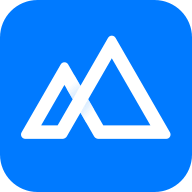轻松学会:如何为电脑设置开机密码
作者:佚名 来源:未知 时间:2024-12-02
在日常生活中,保护个人隐私和数据安全至关重要。设置电脑开机密码是一种简单而有效的安全措施,它能有效防止未经授权的访问。无论是Windows系统还是MacOS系统,设置开机密码的过程都相对简单。以下是关于如何为电脑设置开机密码的详细介绍。
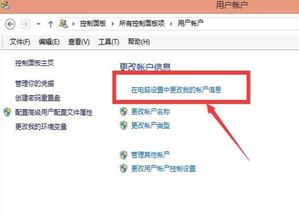
Windows系统设置开机密码
方法一:使用系统自带的密码设置功能
1. 打开设置:
在Windows系统中,你可以通过点击左下角的“开始菜单”,然后选择右上角的“设置”图标(齿轮图标)来打开设置界面。
你也可以使用快捷键【Win + I】直接打开设置窗口。
2. 进入账户设置:
在设置界面中,找到并点击“账户”选项。
3. 设置密码:
在账户设置的左侧菜单中,点击“登录选项”。
在“密码”部分,点击“添加”按钮。
系统会要求你输入当前登录密码(如果已有密码),然后按照提示输入新密码并确认。
你还可以选择输入一个密码提示,以便在忘记密码时能够通过提示回忆起密码。
4. 保存并应用:
完成上述步骤后,点击“下一步”并保存更改。
重新启动电脑,系统将要求你输入新设置的密码才能登录。
方法二:使用Windows Hello功能
Windows 10及更高版本提供了Windows Hello功能,包括面部识别、指纹识别和PIN码设置。
1. 打开设置:
同样通过“开始菜单”或【Win + I】打开设置。
2. 进入账户设置:
在设置界面中选择“账户”,然后在左侧菜单中点击“登录选项”。
3. 选择Windows Hello:
根据你的设备支持情况,选择“面部识别”、“指纹识别”或“PIN码”。
按照提示完成设置。例如,如果选择PIN码,系统会要求你输入一个四位或更多位的PIN码。
4. 保存并应用:
完成设置后,保存更改并退出设置界面。
下次开机时,你可以使用设置的Windows Hello选项进行登录。
方法三:使用BIOS/UEFI设置开机密码
BIOS(基本输入输出系统)或UEFI(统一可扩展固件接口)密码可以在操作系统启动前提供额外的保护。
1. 进入BIOS/UEFI设置:
关闭电脑并重新启动。
在开机过程中按下指定的键(通常是Del、F2、Esc或F10等)进入BIOS/UEFI设置界面。
具体按键取决于你的电脑型号,可以在电脑手册或开机时的提示信息中找到。
2. 找到安全选项:
在BIOS/UEFI界面中,找到“Security”或“Security Settings”选项。
3. 设置密码:
选择“Set Supervisor Password”或类似的选项。
输入你想要设置的密码,并确认保存设置。
4. 保存并退出:
在菜单中选择保存更改并退出(通常是“Save & Exit”或类似的选项)。
系统将会在下次启动时要求输入密码。
方法四:使用BitLocker加密(适用于Windows)
BitLocker是Windows自带的磁盘加密工具,可以为整个硬盘提供密码保护。
1. 打开控制面板:
点击“开始菜单”,选择“控制面板”。
2. 选择BitLocker:
在控制面板中选择“系统和安全”,然后选择“BitLocker驱动器加密”。
3. 启用BitLocker:
选择要加密的驱动器(通常是C盘),然后点击“启用BitLocker”。
按照提示设置密码并完成加密过程。
MacOS系统设置开机密码
方法一:设置MacOS账户密码
1. 打开系统偏好设置:
点击桌面左上角的苹果图标,选择“系统偏好设置”。
2. 进入用户与群组:
在系统偏好设置中选择“用户与群组”。
3. 更改密码:
选择当前用户,然后点击“更改密码”。
按照提示输入旧密码和新密码并确认。
方法二:设置FileVault加密
FileVault可以加密整个磁盘,为你的Mac提供额外的保护。
1. 打开系统偏好设置:
同样点击苹果图标,选择“系统偏好设置”。
2. 进入安全性与隐私:
在系统偏好设置中选择“安全性与隐私”。
3. 启用FileVault:
点击“FileVault”选项卡,然后点击“启用FileVault”。
按照提示完成设置。
其他注意事项
1. 使用第三方软件:
市面上还有一些第三方加密软件可以为你的电脑提供开机密码保护,如TrueCrypt、VeraCrypt等。
你可以访问这些软件的官方网站,下载并安装它们,然后按照向导设置加密参数和密码。
2. 定期更换密码:
为了提高安全性,建议定期更换开机密码。
选择包含字母、数字和特殊字符的复杂密码,避免使用简单易猜的密码。
3. 记住并备份密码:
设置的密码一定要记住,并最好备份在安全的地方(如密码管理器或纸质笔记中),以免忘记导致无法进入系统。
4. 使用快捷键锁定屏幕:
如果你在使用电脑时突然离开,可以使用快捷键锁定屏幕。
在Windows中,你可以使用【Win + L】组合键;在MacOS中,你可以使用Control + Shift + Power键(在某些键盘上可能需要同时按下Fn键)。
通过以上方法,你可以轻松地为你的电脑设置开机密码,从而保护个人隐私和数据安全。选择适合你需求和习惯的方法,并始终确保密码的复杂性,以提高电脑系统的安全性。
- 上一篇: DNF玩家必看:如何轻松退出公会?
- 下一篇: Nico动画:注册、下载与登录的图文教程